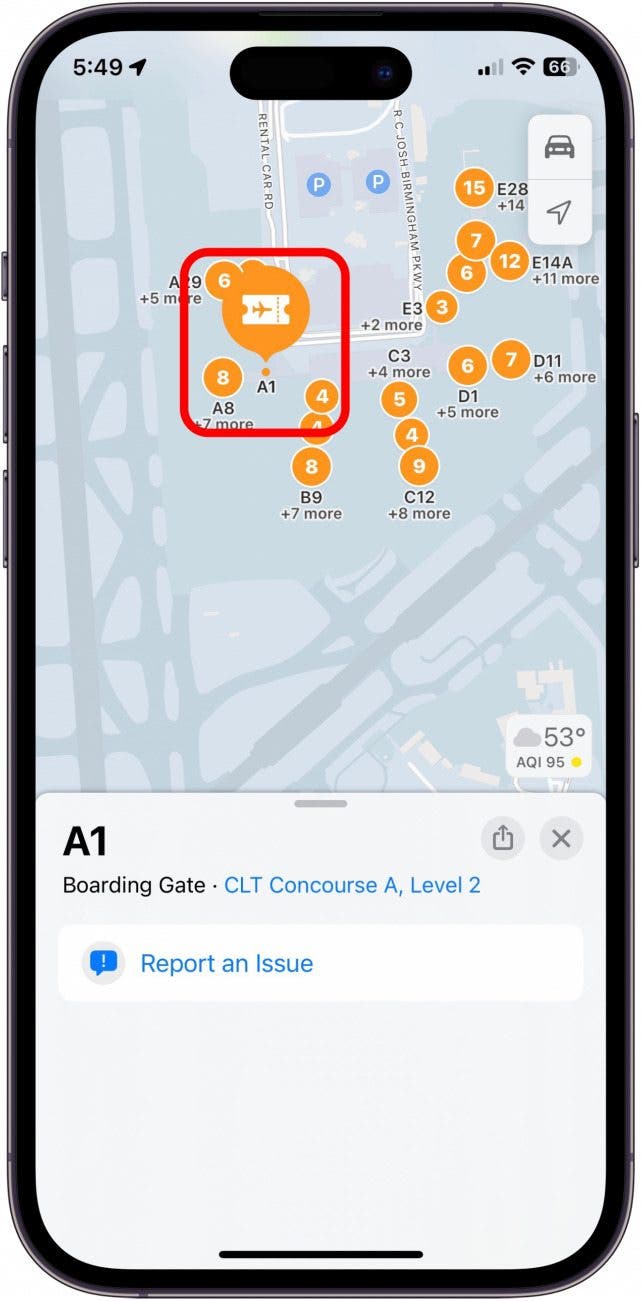Как получить доступ к картам помещений на iPhone и iPad
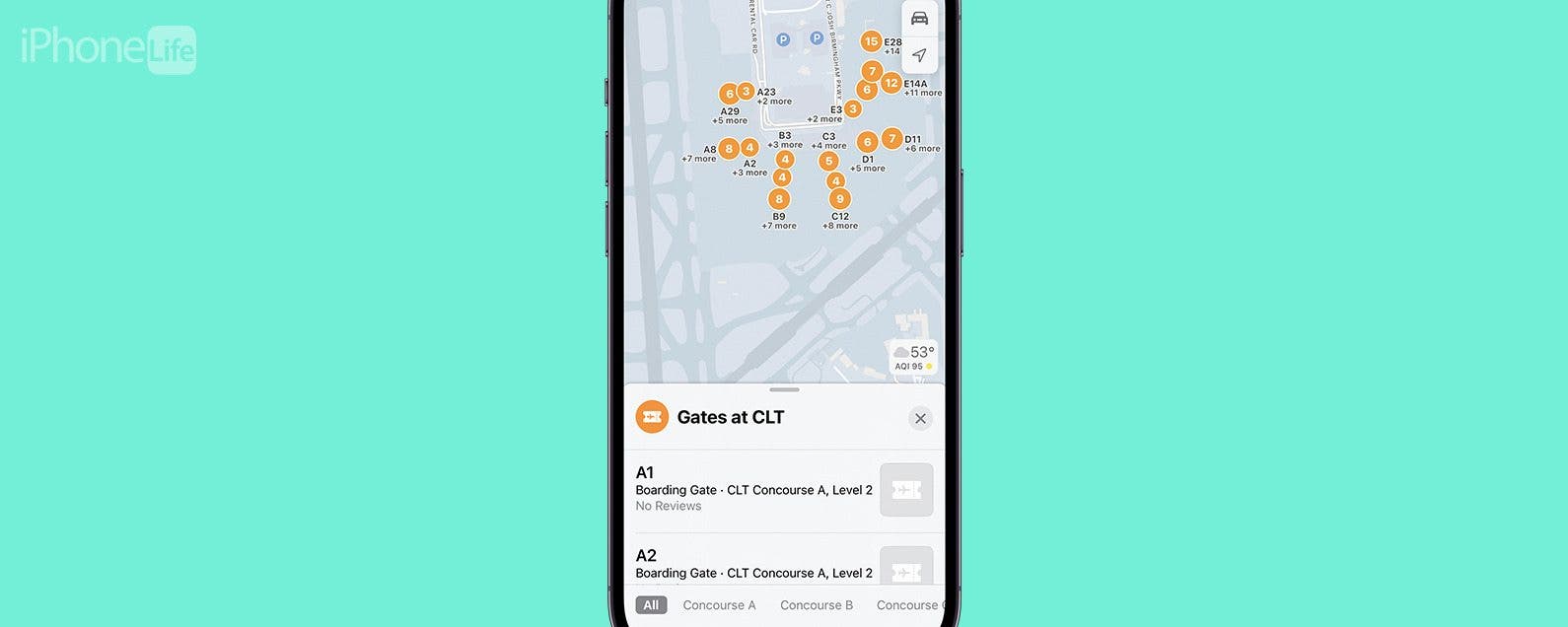
Для некоторых торговых центров и аэропортов у Apple есть карты помещений, которые можно просмотреть прямо из приложения «Карты». Мне нравится эта функция, потому что она позволяет мне определить, где я нахожусь, без необходимости искать каталог или физическую карту где-то внутри этого места.
Почему вам понравится этот совет
- Легко получите доступ к карте торгового центра или аэропорта прямо из приложения «Карты» на вашем iPhone.
- Не беспокойтесь о местах в большом пространстве, не имея доступа к каталогу.
Как просмотреть карты помещений в приложении «Карты»
Мне нравится просматривать карты помещений и просматривать приложение «Карты», потому что я могу сильно волноваться в больших общественных местах, поэтому возможность использовать карту на своем iPhone для прямой навигации туда, куда мне нужно, — это огромное облегчение стресса. Если вам нравятся советы по использованию iPhone, обязательно подпишитесь на наш бесплатный совет дня!

Откройте для себя скрытые функции вашего iPhone. Получайте ежедневные советы (со скриншотами и четкими инструкциями), чтобы вы могли освоить свой iPhone всего за одну минуту в день.
- Откройте Карты на своем iPhone.

- Нажмите на поле поиска и введите название аэропорта или торгового центра.

- Когда вы увидите нужное местоположение, коснитесь его или проведите пальцем вверх, чтобы получить доступ к параметрам меню.

- Отсюда, в зависимости от того, на какую карту вы смотрите, вы увидите варианты расположения различных магазинов и/или локаций внутри здания. Коснитесь одного из вариантов, чтобы увидеть его на карте.

- Вы увидите все ворота, магазины и другие места, которые вы выбрали.

- Проведите пальцем вверх, чтобы просмотреть список всех локаций.

- Когда вы нажмете на местоположение, оно увеличится на карте, и его будет легче найти.

Вот как вы просматриваете карты помещений! Apple постоянно обновляет свой инвентарь карт помещений, поэтому, надеюсь, в будущем у нас будет доступ к еще большему их количеству.